Slik kobler du ditt Nest-kamera til et nytt Wi-Fi-nettverk

Enten du flytter til et sted med nytt Wi-Fi, eller du vil bare riste ting og omdøpe Wi- Fi-nettverk, må du koble alle enhetene til det nye Wi-Fi-nettverket. Slik gjør du det på Nest Cam.
RELATED: Slik endrer du Wi-Fi-nettverksnavn og passord
De fleste smart enheter er ganske sta når det gjelder å koble dem til en ny Wi-Fi nettverk, og du må vanligvis sette dem opp igjen, bare for å koble dem til et nytt nettverk. Nest Cam gjør prosessen litt jevnere.
For å starte åpner du Nest-appen og klikker på ikonet for innstillingshjul øverst til høyre på skjermen.
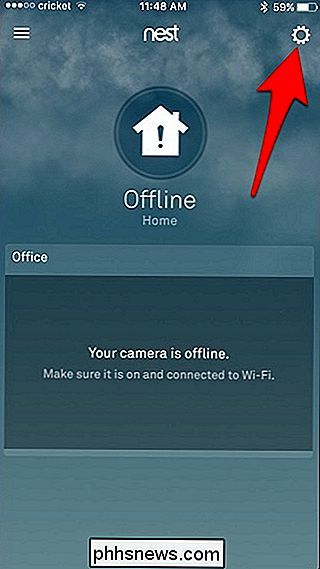
Velg "Hjem Info".
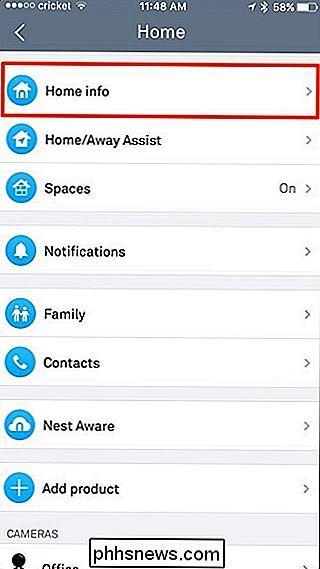
Trykk på "Hjemm Wi-Fi Hjelp".
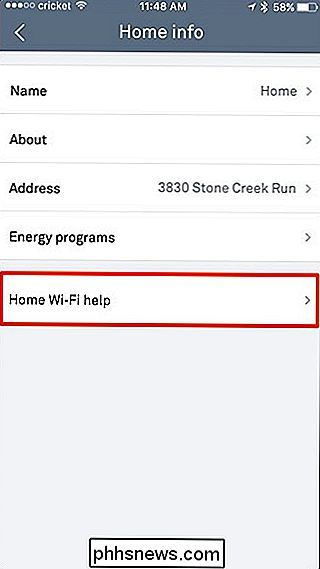
Trykk på "Oppdater innstillinger".
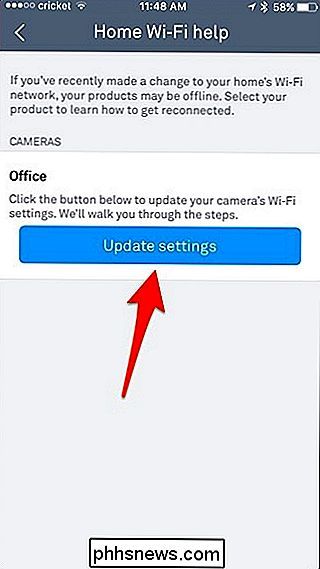
Herfra rekker du i hovedsak opp Nest Cam som du gjorde da du først fikk den, så velg " Nest Cam "fra listen.
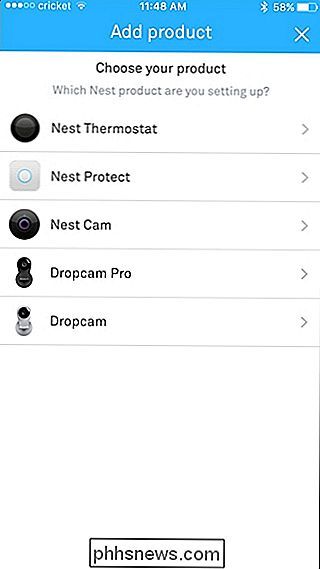
Bruk telefonen til å skanne QR-koden som er på baksiden av Nest Cam selv, og når den er oppdaget, tar den deg automatisk til neste skjermbilde.
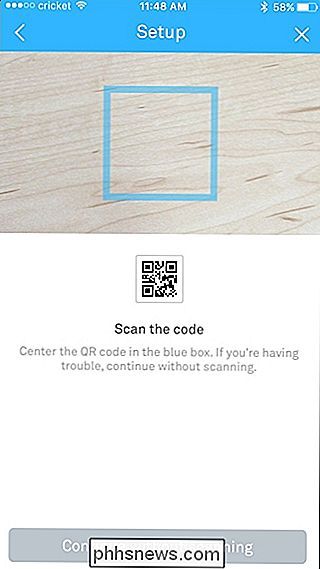
Hit" Next ".
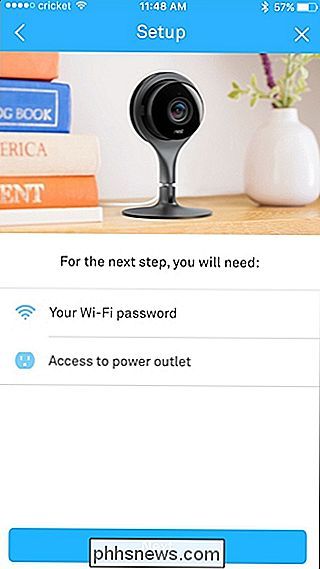
Velg hvor Nest Cam er plassert. Dette vil også nevne det. Så hvis du velger "Kontor", vil det kjenne ditt Nest Cam-kontorkamera.
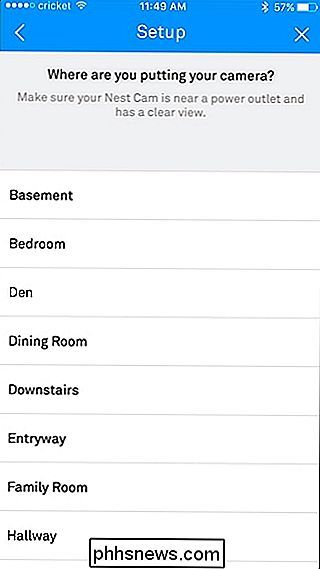
Les advarslene på neste skjermbilde og trykk "Fortsett" nederst.
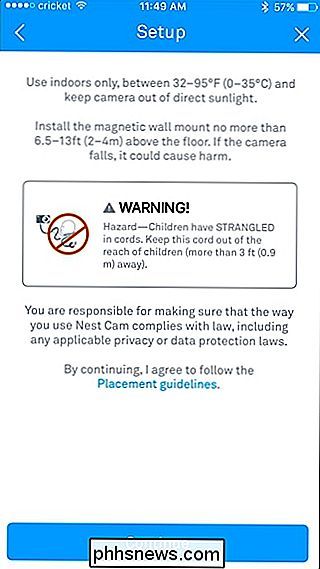
Kontroller at Nest Cam er koblet til og Slå på "Fortsett" igjen.
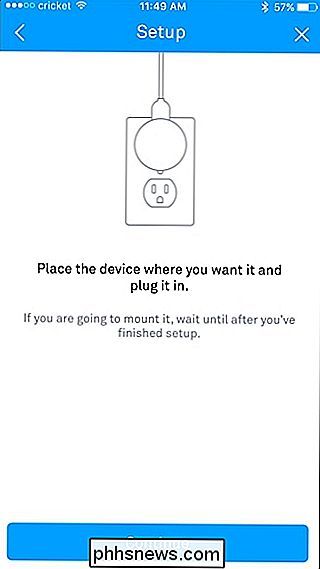
Vent på Nest Cam for å starte opp og velg deretter ditt nye Wi-Fi-nettverk fra listen.
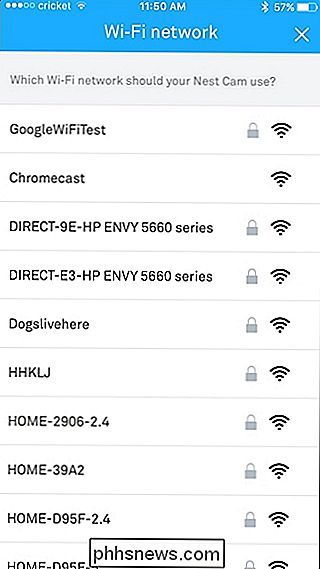
Skriv inn passordet for det nye Wi-Fi-nettverket og klikk på "Bli med".
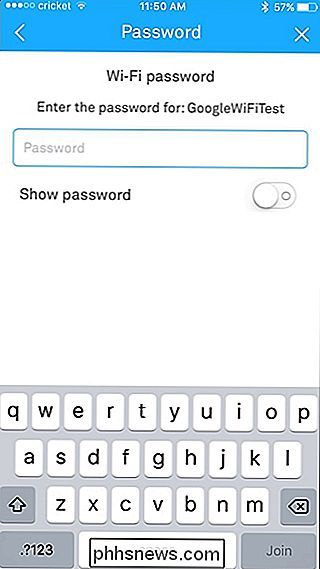
Gi det litt tid til å koble til Wi-Fi-nettverket ditt.
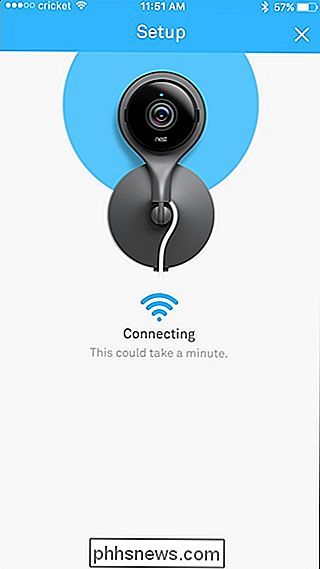
Etter det vil Nest Cam bli koblet til. Derfra kan du trykke på "Legg til et annet produkt" hvis du har en annen Nest-enhet du vil koble til ditt nye Wi-Fi-nettverk, eller trykke på "Ferdig".
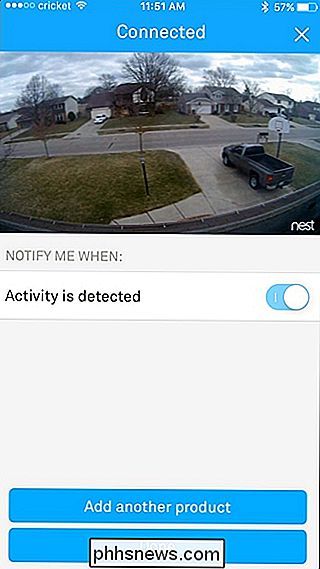

Vi har vist deg hvordan du konfigurerer Plex for å se filmene dine på en hvilken som helst enhet, og vi har vist deg hvordan du lagrer Internett-video for senere visning, men kanalsystemet tilbyr noe litt annerledes. I stedet for å kurere ditt eget innhold, kan du i Kanalsystemet legge til innhold som du kan bla gjennom på ditt innfall.

Slik skanner du dokumenter med iPhone-notatene App
Tidligere måtte iPhone-brukere laste ned en tredjepartsprogram for å kunne skanne dokumenter og lagre dem i et digitalt format på telefonen . Men med utgivelsen av iOS 11 kan du nå skanne dokumenter ved hjelp av den innebygde Notes-appen. RELATED: De beste måtene å skanne et dokument ved hjelp av telefonen eller tabellen Gitt, noen tredjedeler -party-dokumentskanningsprogrammer kommer fremdeles med flere funksjoner enn iOS 11s Notes-app, men hvis alt du trenger å gjøre er å digitalisere en enkel form og ingenting annet, er Notes-appen veien å gå.


![[Sponset] Arm din PC med den beste nye mediespilleren den fortjener!](http://phhsnews.com/img/how-to-2018/arm-your-pc-with-best-new-media-player-it-deserves.png)
